Beim Versuch, Ihren HP-Computer oder Laptop hochzufahren, kann es vorkommen, dass Sie auf stoßen: Smart Festplatte Fehler 301. Diese Fehlermeldung wird normalerweise aufgrund einer schwerwiegenden Beschädigung des Laufwerks oder eines Festplattenfehlers ausgelöst. Unabhängig von den Gründen kann der Fehler jedoch leicht behoben werden, indem die in diesem Beitrag genannten Methoden angewendet werden. Wenn bei Ihnen derzeit derselbe Fehler auftritt, lesen Sie sich daher einfach den gesamten Artikel durch.
In diesem Artikel wird beschrieben, was der Festplattenfehler 301 bedeutet, warum dieser Fehler tatsächlich auftritt und was getan werden kann, um diesen Fehler zu beheben.
Frei Laufwerk Wiederherstellungs Werkzeug.
Wiederherstellen Daten von USB-Laufwerken, Pendrives, SSDs, HDDs und anderen Geräten unter Windows. Versuch's jetzt!
Also, ohne noch mehr Zeit zu verschwenden, fangen wir an….!
Was sind SMART 301-Festplatten fehler?
Bei den „SMART 301-Festplatten fehlern“ handelt es sich um einen unerwarteten Fehler, der im Allgemeinen beim Einschalten Ihres Systems oder Laptops auftritt. Dieser Fehler gibt an, dass Ihre Festplatte oder SSD (Solid-State-Drive) ausgefallen ist oder eine schwere Treiberbeschädigung vorliegt.
Der Festplatten 1 (301) fehler tritt nicht nur bei HP-Laptops auf, sondern auch bei Laptops anderer Marken. Der unten gezeigte Fehler bezieht sich jedoch auf HP Laptops, die im Allgemeinen mit in die Firmware integriertem HP SMART Check ausgestattet sind.
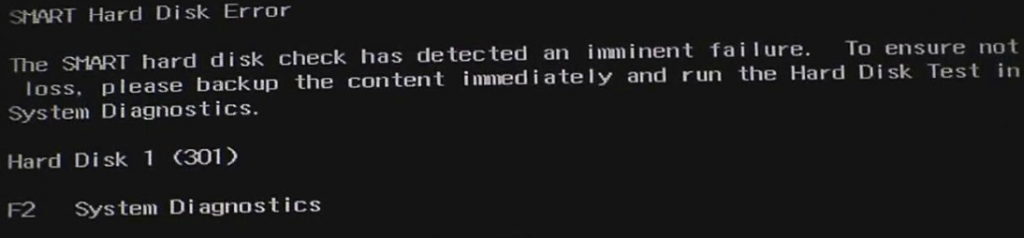
Wann tritt der SMART-Festplatten fehler 301 auf?
Ein SMART-Festplatten fehler 301 tritt im Allgemeinen auf, wenn ein Laptop oder Computer hochfährt.
Bevor Sie jedoch Maßnahmen zur Behebung dieses Problems ergreifen, müssen Sie unbedingt den genauen Grund für den Erhalt dieses Fehlers kennen. Lassen Sie uns also die Hauptfaktoren für führende Smart 301-Festplattenfehler herausfinden.
Was verursacht den Smart Festplattenfehler 301 HP?
Es gibt unzählige Gründe, die für das Auftreten eines 301-Festplatten fehler codes verantwortlich sein können. Im Folgenden habe ich die häufigsten Gründe aufgeführt, die zu diesem Problem führen können:
- Physische Beschädigung einer Festplatte
- Fehler bei der SMART-Festplattenprüfung
- Defekter IDE / SATA-Controller-Chip im Motherboard
- Viren- / Malware-Angriff
- Veraltetes / falsch konfiguriertes BIOS
- Unerwartetes Herunterfahren des Systems
- Mehr…
Dieser Fehler ist zwar sehr ärgerlich, es besteht jedoch die Hoffnung, den Smart-Festplattenfehler 301 zu beheben. Lassen Sie uns daher die besten Lösungen finden, um den SMART 301-Festplattenfehler problemlos zu beheben.
Sie können auch lesen: Fixieren Smart-Festplatten fehler 309 HP [7 Wege]
Wie behebe ich den Smart-Festplattenfehler 301?
Nachdem Sie die häufigsten Gründe für den HP smart festplattenfehler 301 herausgefunden haben, müssen Sie nun neugierig sein, wie Sie diesen Fehler beheben können. Also mal sehen …
Schnelle Lösungen |
Schritt-für-Schritt-Lösungsleitfaden |
|
Lösung 1: Harter Neustart |
Der Neustart des Systems ist die erste Methode, um mehrere Fehler und Bugs…Vollständige Schritte |
|
Lösung 2: Führen Sie den CHKDSK-Befehl aus |
Der Befehl chkdsk ist die beste Option, um alle Verzeichnisfehler und fehlerhaften…Vollständige Schritte |
|
Lösung 3: Setzen Sie das BIOS zurück |
Manchmal tritt ein Smart-Festplattenfehler 301 HP auf, wenn ein Problem…Vollständige Schritte |
|
Lösung 4: Überprüfen Sie die Festplatte auf Fehler |
Wenn der SMART-Festplatten fehler auftritt, müssen Sie Ihr Laufwerk überprüfen…Vollständige Schritte |
|
Lösung 5: Kühlen Sie Ihre Festplatte ab |
Manchmal können die Belüftungs probleme auch den Festplatten fehler 301 HP…Vollständige Schritte |
|
Lösung 6: Setzen Sie die Festplatte erneut ein |
Wahrscheinlich hat sich die Verbindung zwischen einer Festplatte und dem HP Laptop…Vollständige Schritte |
|
Lösung 7: Ändern Sie die Startprioritätsreihenfolge |
Schalten Sie einfach Ihren Laptop aus und wieder ein. Beginnen Sie sofort mit dem…Vollständige Schritte |
Harter Neustart
Der Neustart des Systems ist die erste Methode, um mehrere Fehler und Bugs zu beheben. Wenn Sie also auf diesen Smart 301-Festplattenfehler stoßen, sollten Sie zunächst versuchen, Ihr HP system neu zu starten. Führen Sie die folgenden Schritte aus, um das HP System hart neu zu starten:
Schritt 1: Fahren Sie zuerst den PC / Laptop herunter
Schritt 2: Ziehen Sie dann ein Netzkabel ab
Schritt 3: Entfernen Sie als nächstes die Batterie
Schritt 4: Halten Sie nun eine Macht-Taste gedrückt und halten Sie sie 15 bis 20 Sekunden lang gedrückt
Schritt 5: Warten Sie manchmal und wiederholen Sie dies noch einmal
Schritt 6: Schließen Sie danach eine Batterie an und schalten Sie Ihr System ein.
Wenn diese Methode nicht funktioniert, befolgen Sie die nächste Lösung, um den Smart-Hard-Disk-Fehler HP zu beheben.
Führen Sie den CHKDSK-Befehl aus
Das Ausführen des Dienstprogramms zum Überprüfen der Festplatte ist eine weitere hilfreiche Methode, mit der die meisten Mitarbeiter Probleme mit der Festplatte beheben können, z. B. – Smart-Festplatten fehler, fehlerhafte Sektoren auf Festplatte und anderen.
- Drücken Sie gleichzeitig die Tasten “Windows + X“ und wählen Sie “Als Administrator ausführen“.
- Als nächstes müssen Sie im geöffneten Eingabeaufforderungs window “Chkdsk /f /r“ eingeben und die “Eingeben“-Taste drücken, um den Vorgang auszuführen
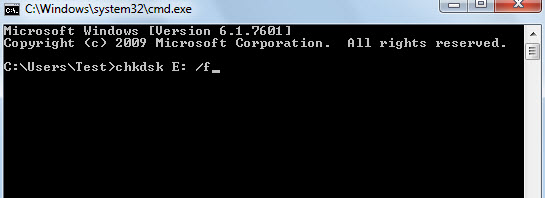
- Starten Sie anschließend Ihre Laptops / PCs neu.
Überprüfen Sie nach Abschluss dieser Schritte, ob der SMART-Festplattenfehler 301 behoben ist.
Setzen Sie das BIOS zurück
Manchmal tritt der Smart-Festplatten fehler 301 HP auf, wenn ein Problem mit dem BIOS oder firmware vorliegt. Um dieses Problem zu beheben, müssen Sie das BIOS aktualisieren. Wenn kein Update verfügbar ist, empfehle ich Ihnen, die BIOS-Konfiguration zurückzusetzen, indem Sie die folgenden Schritte ausführen:
Schritt 1: Entfernen Sie die Festplatte aus Ihrem System. Schließen Sie es dann wieder an.
Schritt 2: Starten Sie anschließend Ihren PC. Sobald der Computer hochfährt, drücken Sie nun weiterhin F10, um einfach das BIOS-Menü aufzurufen.
Schritt 3: Versuchen Sie zu diesem Zeitpunkt, Tests auf Ihrem Laufwerk in den erweiterten/Diagnosee instellungen durchzuführen.
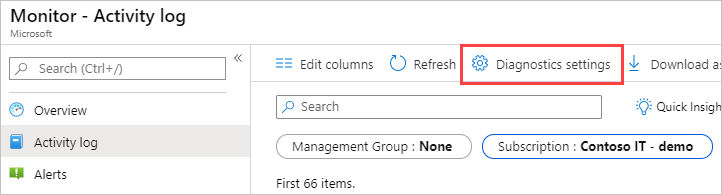
Warten Sie nach Abschluss aller oben genannten Schritte, bis der Test abgeschlossen ist. Ihr PC wird jetzt neu gestartet. Lassen Sie es booten und beheben Sie den Fehler.
Sie können auch mögen: Fixieren ‘Das Verzeichnis Name ist ungültiger USB-Fehler
Überprüfen Sie die Festplatte auf Fehler
Wenn der SMART festplattenfehler auftritt, müssen Sie Ihr Laufwerk überprüfen, wenn ein physisches Problem vorliegt, das zu einem HP Smart-Festplatten fehler 301 führt.
- Gehen Sie zunächst zu “Mein Computer/Dieser PC“, suchen Sie Ihre Festplatte und klicken Sie mit der rechten Maustaste darauf.
- Gehen Sie dann auf die Option Eigenschaften. Tippen Sie auf das Werkzeug.
- In der Option Fehlerprüfung müssen Sie auf Jetzt prüfen klicken. (Nur System administratoren haben diese Berechtigung).
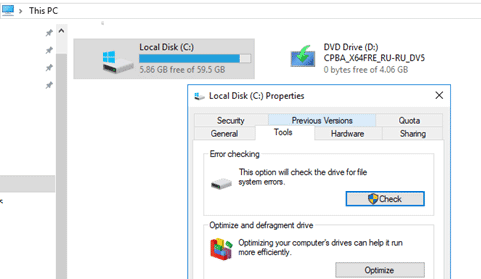
- Tippen Sie anschließend auf “automatisch beheben datei system fehler“.
- Jetzt, scannen für und Versuch wiederherstellungs of fehlerhaften Sektoren.
- Klicken Sie zuletzt auf Starten.
Kühlen Sie Ihre Festplatte ab
Manchmal können die Belüftungs probleme auch den Festplatten fehler 301 HP verursachen. Für den normalen Betrieb Ihrer Festplatte muss eine genaue Belüftung gewährleistet sein.
Wenn jedoch nicht genügend Belüftung vorhanden ist, überschreitet eine Festplatte mit Sicherheit ihre maximale Temperatur. Aus diesem Grund wird dieser Fehler möglicherweise beim Einschalten Ihres Systems angezeigt. Um die Belüftungsprobleme zu beseitigen, stellen Sie sicher, dass die Kühlmittel ordnungsgemäß funktionieren. Versuchen Sie außerdem immer, interne Komponenten regelmäßig zu reinigen.
Setzen Sie die Festplatte neu ein
Wahrscheinlich hat sich die Verbindung zwischen einer Festplatte und dem HP Laptop aufgrund von physischen Schäden, Stößen usw. gelöst. Stellen Sie sicher, dass die feste Verbindung zwischen einer Festplatte und dem Motherboard durch erneutes Einsetzen Ihrer Festplatte hergestellt ist.
Sie sollten jedoch sehr vorsichtig sein, wenn Sie mit den Interna eines Laptops spielen, da dies Ihr System / Ihren Laptop weiter beschädigen kann.
Ändern Sie die Startprioritätsreihenfolge
Schalten Sie einfach Ihren Laptop aus und wieder ein. Beginnen Sie sofort mit dem allgemeinen Drücken der BIOS-Taste, der F10-Taste in HP Laptops und Desktops, bis Sie den BIOS-Bildschirm erhalten
- Verwenden Sie zunächst die Pfeiltasten links/rechts und gehen Sie zur Registerkarte “Erweitert“.
- Als nächstes können Sie die Auswahl mit der Auf-/Ab-Pfeiltaste auf “Boot Order“ verschieben.
- Drücken Sie dann die Taste F10, um die Änderungen zu speichern und ein BIOS zu verlassen.
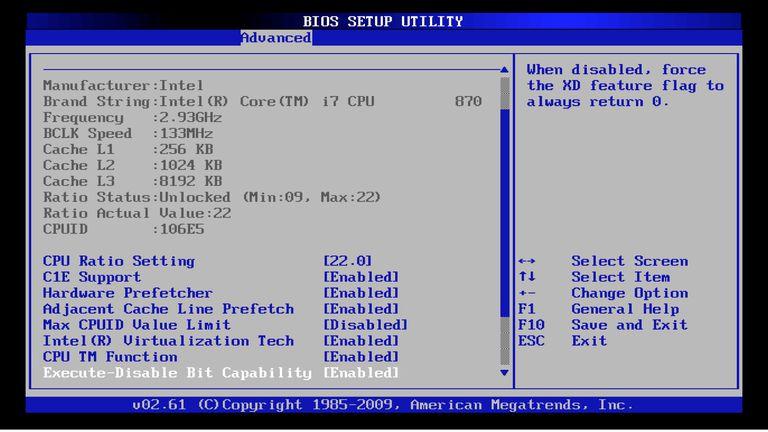
Andernfalls können Sie beim Drücken eines Netzschalters auch kontinuierlich F9 drücken, um die Boot-Prioritätsreihenfolge einzugeben. Nutzen Sie die Aufwärts- oder Abwärtspfeiltaste und wählen Sie Ihre Festplatte aus, um Windows zu starten.
Wiederherstellen von Dateien von der Festplatte nach Behebung des 301-Problems mit dem Festplatten fehler code
Wenn Sie alle Overhead-Methoden ausprobiert haben, können Sie den HP SMART-Festplatten fehler 301 beheben. Wenn Sie jedoch in diesem Fall bei der Anwendung der oben genannten Methoden festgestellt haben, dass die Festplatten daten Ihres Systems gelöscht werden, dann tun Sie dies nicht Mach dir keine Sorgen mehr.
Sie können die beste Option ausprobieren Hart Fahren Daten Wiederherstellungs zu Daten von Festplatten wiederherstellen, externe Festplatten, Speicherkarten, USB-Sticks, Digitalkameras und vieles mehr.
Diese Software bietet eine Vorschauoption, die in einer kostenlosen Testversion verfügbar ist. Sie hilft Ihnen zu überprüfen, ob Ihre verlorenen Dateien von der Festplatte wiederhergestellt werden können oder nicht. Es unterstützt beide Betriebssysteme: Windows und Mac.


* Die kostenlose Version des Programms scannt nur wiederherstellbare Elemente und zeigt eine Vorschau an.
Wenn Sie alle Overhead-Methoden ausprobiert haben, können Sie dies fixieren smart hart Scheibe Fehler 301 HP. Wenn Sie jedoch bei Anwendung der oben genannten Methoden festgestellt haben, dass die Festplattendaten Ihres Systems gelöscht werden, machen Sie sich keine Sorgen mehr. Sie können die beste Option ausprobieren Hart Laufwerk Daten Wiederherstellung zu genesen Daten von Festplatte, externer Festplatte, Speicherkarten, USB-Sticks, Digitalkameras und vielem mehr.
Diese Software bietet eine Vorschauoption, die in einer kostenlosen Testversion verfügbar ist. Sie hilft Ihnen zu überprüfen, ob Ihre verlorenen Dateien von der Festplatte wiederhergestellt werden können oder nicht. Es unterstützt sowohl das Betriebssystem: Windows als auch Mac…


* Die kostenlose Version des Programms scannt nur wiederherstellbare Elemente und zeigt eine Vorschau an.
Hier finden Schritt für Schritt Führung zu Wiederherstellen Daten von einer externen Festplatte in kürzester Zeit mit diesem voll ausgestatteten Werkzeug.
Häufig gestellte Fragen:
Kann der Smart-festplattenfehler beheben werden?
Ja, natürlich kann der System-Smart-festplattenfehler beheben werden, indem die in diesem Beitrag erwähnten Lösungen angewendet werden. Denken Sie jedoch daran, bevor Sie dieses Problem mit den oben genannten Korrekturen lösen, vergessen Sie nicht, eine Sicherungs kopie Ihrer wichtigen Daten auf der Festplatte zu erstellen.
Was verursacht den SMART-Fehler 301/302/309?
Die Sammlung von fehlerhaften Blöcken ist Grund genug, solche SMART-Fehler 301/302/309 zu generieren. Abgesehen davon können auch physische Schäden an einer Festplatte, veraltetes oder falsch konfiguriertes BIOS und Virenangriffe zu solchen Fehlercodes führen.
Wie behebe ich einen bevorstehenden Festplattenausfall?
Versuchen Sie die folgenden Tipps zur Fehlerbehebung, um einen bevorstehenden Festplattenausfall zu beheben:
- Verwenden Sie die Eingabeaufforderung
- Führen Sie eine schnelle Festplattenprüfung durch
- Führen Sie die Systemdateiprüfung aus
- Überprüfen Sie fehlerhafte Sektoren der Festplatte
- Suchen Sie Hilfe von den Experten
Kann ich meine SMART-Festplatte zurücksetzen?
Eigentlich können Sie die Smart-Festplatte nicht löschen oder zurücksetzen, weil; SMART ist eine Prüfung des Laufwerksverlaufs und wird von der Festplatte selbst aufrechterhalten.
Wie behebe ich den HP Smart HDD-Fehler 302?
Sie können den SMART HDD-Fehler 302 beheben, indem Sie den Festplatten-Selbsttest verwenden. Dazu müssen Sie Ihren Computer einschalten >> die Taste F10 auf der Tastatur drücken, um in ein BIOS-Setup zu booten. Wählen Sie dann den Festplattentest, um nach Fehlern zu suchen und diese zu beheben.
Lesen Sie auch: beheben “Windows hat ein Festplatten problem erkannt”
Finale Wörter
Ich bin sicher, dieser Blog hat Ihnen geholfen, es zu wissen wie man beheben smart hart Scheibe Fehler 301 PS mit einfachen Ansätzen. Alle diese Lösungen sind sehr einfach anzuwenden und ich bin sicher, dass eine der Korrekturen in Ihrem Fall definitiv funktionieren wird.
Wenn Sie jedoch nach Verwendung dieser Methoden festgestellt haben, dass Ihre Festplattendaten gelöscht werden, können Sie dies problemlos tun genesen Daten von Festplatte wird nicht erkannt
indem du das Beste versuchst Hart Laufwerk Wiederherstellung Werkzeug. Sie müssen nur diese Software herunterladen und installieren und die in diesem Artikel erwähnte Schritt-für-Schritt-Anleitung ausprobieren.
Wenn Ihnen dieser Artikel gefallen hat, vergessen Sie nicht, ihn mit Ihren Freunden und Familienmitgliedern zu teilen.

Taposhi is an expert technical writer with 5+ years of experience. Her in-depth knowledge about data recovery and fascination to explore new DIY tools & technologies have helped many. She has a great interest in photography and loves to share photography tips and tricks with others.